
Как удалить браузер Internet Explorer с компьютера через командную строку, программу: инструкция. Что будет, если удалить браузер Internet Explorer с компьютера?
Статья расскажет, как удалять Internet Explorer с компьютера.
На сегодня у пользователей Интернета имеется большой выбор самых различных браузеров для сёрфинга во Всемирной Сети. Среди всех этих браузеров есть достаточно функциональные программы со множеством возможностей. Поэтому необходимость использовать стандартный «Internet Explorer» просто отпадает.
Компания «Microsoft» постоянно совершенствует и выпускает новые версии своей операционной системы, каждый раз встраивая в неё «Internet Explorer» как браузер по умолчанию. Но при этом, «IE» не подвергается каким-либо особенным обновлениям, которые могли бы полностью удовлетворить потребности всех пользователей.
Возникает вопрос, а не удалить ли этот браузер вовсе из системы, пользуясь более достойными аналогами? Полное удаление «IE» из «Windows» весьма сложно, просто потому что при новых обновлениях системы он будет устанавливаться заново. Но можно пойти другим путём.
Альтернативным способом избавиться от «Internet Explorer» является обычное его отключение. После такого отключения браузер не будет открывать ссылки, изображения, а также различные файлы, как это иногда бывает, даже если «IE» не установлен в качестве браузера по умолчанию. В этом случае можно считать, что «IE» как будто бы удалён из системы. А если вдруг он понадобиться (например, если другие браузеры пораженные вирусом), то можно включить его вновь. Поэтому отключение «IE» — это всё же лучший вариант.
В сегодняшнем нашем обзоре мы приведём способы, как можно отключить или удалить браузер «IE» (в том числе и «Internet Explorer 11») в «Windows 7, 8, 10».
Как удалить «Internet Explorer» в «Windows 7, 8, 10»?
«Windows 7» пользуется огромное количество пользователей, несмотря на хорошо распиаренные новые версии данной линейки операционных систем. Поэтому приведём два основных способа со скриншотами для «Windows 7», но отличия от инструкций для восьмёрки и десятки здесь будут абсолютно минимальными.
Способ 1: стандартное отключение «Internet Explorer»
Для отключения «Internet Explorer» нет большой необходимости использовать какие-либо сторонние программы, хотя в десятой винде для этого предусмотрена программа «Spartan». В других же версиях «Windows» начиная с семёрки можно воспользоваться стандартным способом отключения ненужных программ и компонентов.
Итак, воспользуемся этим методом:
- Для начала нужно зайти в операционную систему под именем администратора, так как в противном случае «Windows» не даст возможности вносить изменения глубоко в системе. А отключение «IE» как раз и является подобной операцией.
- Далее не помешает закрыть все программы, которые в данный момент работают с «IE». Ещё проще, войти в систему и не запускать ни какую программу, а просто следовать дальше нашей инструкции.
- Теперь приступим к делу. Через «Пуск» проходим в «Панель управления», заходим в раздел «Программы и компоненты» и в левой колонке нажимаем на «Включение или отключение компонентов «Windows».
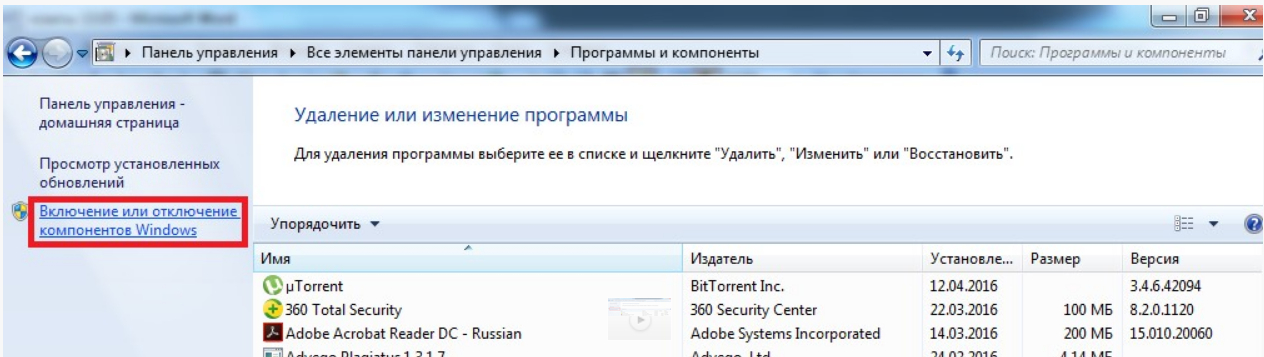
Отключить «IE»
- После этого, откроется окошко со списком всех программ, установленных на данный момент в вашей операционной системе. Здесь нас интересует только «Internet Explorer». Отключение этой программы не нанесёт никакого вреда системе. Находим в списке «Internet Explorer», снимаем с него галочку и нажимаем на «Ок».
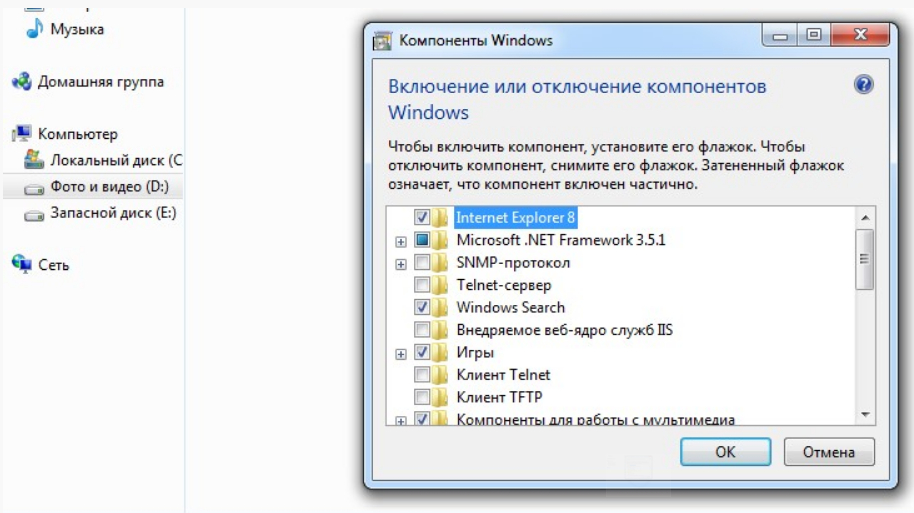
Отключить «IE»
- Далее откроется окошко для подтверждения/отказа наших действий. В окошке будет страшное предупреждение о том, что отключение «IE» может сказаться на операционной системе – смело игнорируем это сообщение и нажимаем на «Да».

Отключить «IE»
- Вот и всё. Таким образом, мы отключим браузер «Internet Explorer» любой версии приведённым выше способом. После этого не помешает перезагрузить компьютер.
Способ 2: используем командную строку для удаления «Internet Explorer»
Предыдущий способ мы рекомендуем прежде всего, но для более продвинутых пользователей компьютеров и ноутбуков можем предложить другой способ уже для удаления «Internet Explorer» полностью из системы. В данном случае мы будем использовать командную строку. Хотя способ и немного сложнее предыдущего, времени он займёт примерно столько же.
Проделаем следующие операции:
- Нажимаем одновременно клавиши «Win» (клавиша с изображением логотипа «Windows») и «R». Откроется системное окошко, в котором вводим «cmd» и нажимаем на «Ок».
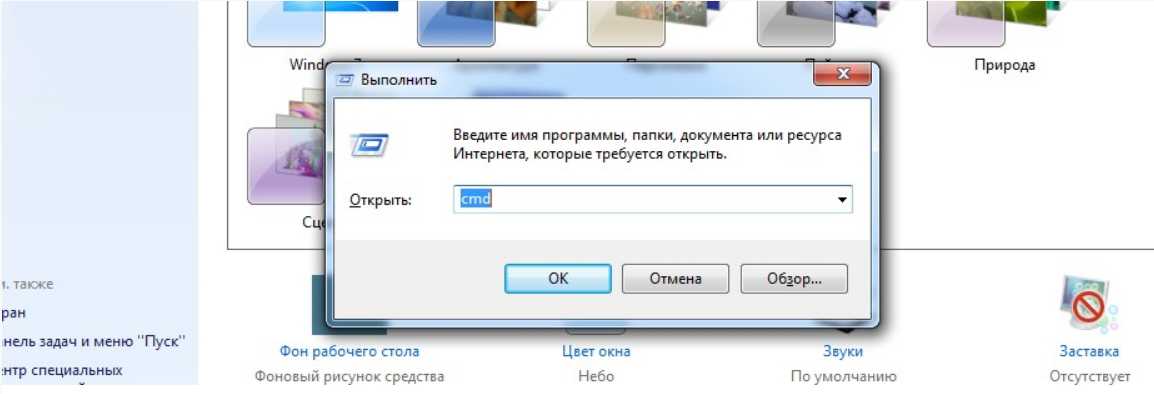
Удалить «IE»
- После этого откроется командная строка. Вводим следующую команду (вводим в точности так, как мы рекомендуем).

Удалить «IE»
- Итак, текст должен быть вставлен так, как показано на скриншоте (указаны начало и конец вставляемого текста).
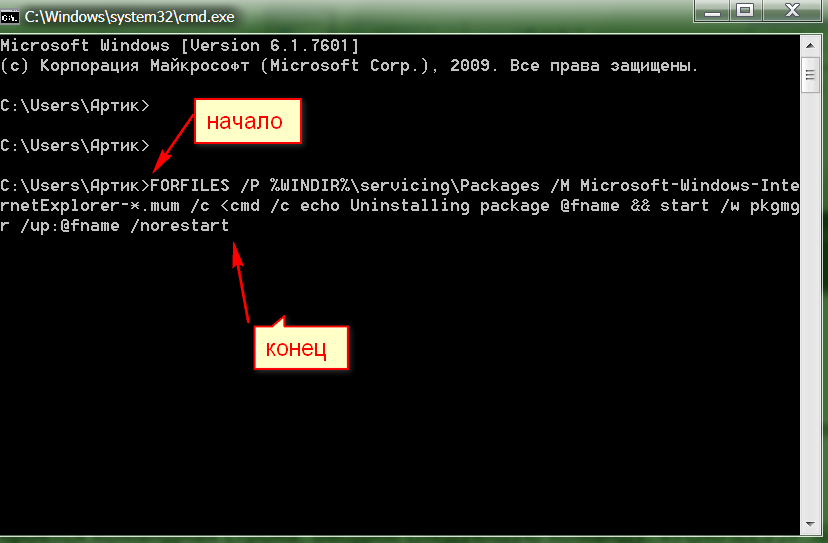
Удалить «IE»
- После этого нажимаем на «Enter». Если всплывёт окошко с уведомлением об ошибке, нажимаем на «Ок». Далее находим в «Проводнике» папку с «IE», кликаем правой кнопкой мышки, нажимаем на «Unlocker» и в открывшемся окне – «Удалить». Компьютер должен будет перезагрузиться. Все вышеприведённые действия можно ещё раз повторить для верности, чтобы «IE» окончательно был удалён из системы. Если вы не хотите, чтобы он был установлен вновь, тогда отключите обновления системы «Windows».
Видео: Как удалить «IE»?
